Canvaで画像を回転させる方法
その他 / / April 05, 2023
プレゼンテーションでもソーシャル メディアのバナーでも、Canva は優れたアプリです。 さまざまなフォント、要素、写真などを試すことができます。 これとは別に、Canva には、さまざまなトピックや機会に対応する一連のテンプレートが用意されています。 Windows、Android、Mac、iOS などのさまざまなオペレーティング システムで使用して、プロジェクトに楽しく面白いタッチを加えることができます。 しかし、あなたが自分のやり方を理解しようとしている初心者であれば、どうすればよいのか疑問に思うかもしれません。 Canvaで画像を回転. また、Canva PC で要素を回転する方法も示しました。 したがって、この記事を最後まで読んで、フリップできるかについて詳しく知ることができます Canvaの要素 か否か。

目次
- Canvaで画像を回転させる方法
- Canvaで要素を反転できますか?
- Canvaで画像を反転する方法
- Canvaで要素を反転する方法
- Canva PCで要素を回転させる方法
- Canvaで画像を90度回転させるにはどうすればよいですか?
Canvaで画像を回転させる方法
絶大な人気と心温まる愛にもかかわらず、Canvaユーザーはまだその幅広い機能に慣れようとしています. たとえば、要素を回転および反転する方法がわからない場合があります。 もしそうなら、この記事はあなたを助けます。
Canvaで要素を反転できますか?
はい、画像とは異なり、Canva ではアプリの要素を反転できます。 同じことについての詳細な手順を知るために読み続けてください.

また読む: Photoshop を使わずに誰かを写真に追加する方法
Canvaで画像を反転する方法
Canvaで画像を反転する方法を知りたい場合、これはあなたの心を痛めるかもしれません. 残念ながら、アプリはそのような機能をサポートしていないため、Canva で画像を反転することはできません。
Canvaで要素を反転する方法
風変わりなタッチを追加しようとしている場合は、Canva で要素を反転する方法を学ぶことをお勧めします。 これを行う方法は次のとおりです。
1. 発売 Canvaアプリ スマートフォンで。
2. タップする プロジェクト 下部のオプションから。

3. を選択 計画 要素を反転したい場所。
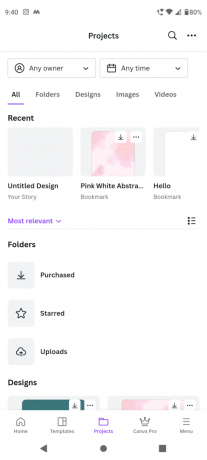
4. 次に、をタップします エレメント を選択し、 反転オプション.
![要素をタップして、[反転] オプションを選択します。 Canvaで画像を回転させる方法](/f/14d6d82f2ffe24acf7e4742fb53e2a62.png)
また読む: 24 ベスト Adobe Illustrator 無料代替
Canva PCで要素を回転させる方法
それでは、Canva PCで要素を回転させる方法に取り掛かりましょう。 手順はスマートフォンで Canva を使用する場合とよく似ているため、難しい操作はありません。
1. 公式に行く カンバ あなたのラップトップ上のウェブサイト。
2. クリック ログイン ログイン資格情報を入力して、Canva アカウントにサインインします。
3. 次に、をクリックします プロジェクト 左のメニューから。

4. 選ぶ 計画 要素を回転させたい場所。

5. 今すぐクリックしてください エレメント をクリックしたままにします 回転アイコン.

6. 満足のいく結果が得られるまで、要素を回転させ続けます。
Canvaで画像を90度回転させるにはどうすればよいですか?
Canvaで画像を90度回転する方法を学ぼうとしている場合、正確に回転できない可能性があります. 他のユーザーも同様の問題に直面しているため、もう心配する必要はありません。 したがって、従う必要がある手順は次のとおりです。
1. 開ける カンバ をタップします プロジェクト.
2. を選択 計画 変更したい場所。
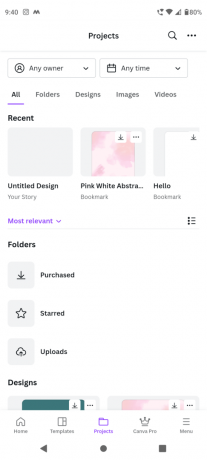
3. 次に、画像をタップしてから、 回転アイコン 90度になるまで回転させます。
よくある質問 (FAQ)
Q1 Canva PC でどのようにフリップしますか?
答え。 Canvaで画像を反転するのは簡単なことではありません。 これを行うには、記事の前半で説明した手順に従うだけです。
Q2. Canvaでフリップをミラーリングできますか?
答え。はい、画像ではなく要素である限り、Canvaをオンにできます。
おすすめされた:
- Disney Plusエラーコード83を修正
- TikTokで2つのエフェクトを使用する方法
- Instagramでディズニー・ピクサー・フィルターを入手する方法
- 学生向けのCanva Proを無料で入手する方法
この記事がお役に立てば幸いです Canvaで画像を回転させる方法. 以下のコメントであなたのレビューとフィードバックを共有し、次に何を読みたいかをお知らせください. Canvaを試して楽しんでください。

イーロン・デッカー
Elon は TechCult のテクニカル ライターです。 彼は約 6 年間ハウツー ガイドを書いており、多くのトピックをカバーしています。 彼は、Windows、Android、および最新のトリックとヒントに関連するトピックをカバーするのが大好きです。

